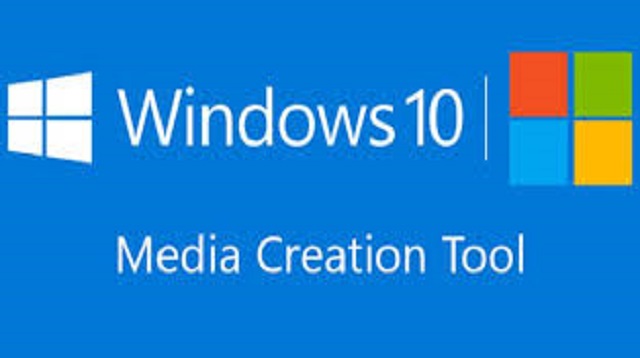Jakarta, Virenial – Windows 10 Media Tool Creation adalah utilitas resmi dari Microsoft untuk mengupdate sistem operasi Windows ke versi Windows 10 terbaru.
Tools ini tidak terbatas pada pengguna Windows 10 saja, namun pengguna Windows 1,8 dan 8.1 juga bisa menggunakannya jika ingin mengupgrade ke Windows 10, bila mereka mempunyai lisansi aslinya.
Selain itu, tools ini juga memungkinkan Anda menginstall versi terbaru, jika sudah menggunakan Windows 10.
Baca juga : Cara Cek Kecepatan Laptop
Contohnya, update Windows 10 21H1 yang baru dirilis, namun Anda tidak bisa mendapatkannya dari Pengaturan Windows yang sekarang.
Karena update yang diluncurkan hanya untuk sebagian pengguna kecil saja, sehingga, bila Anda ingin mencobanya, harus menginstall update secara manual menggunakan Windows 10 Media Tool Creation guys.
Bagian terbaik dari tools ini adalah tidak akan menyentuh file Anda ketika proses install versi terbaru berlangsung.
Tools ini juga memungkinkan Anda dan pengguna lain membuat media instalasi dan USB drive yang bisa di-boot Windows 10 secara langsung dari aplikasi tanpa harus mendownload file ISO secara terpisah.
Baca juga : Cara Cek Kecepatan Harddisk
Dengan begitu banyak fungsi yang dimiliki, tentu Anda tidak sabar ingin mencoba tools ini ya guys.
Nah, berikut ini kami akan bagikan cara menggunakan Windows 10 Media Creation Tool sesuai dengan fungsi dan kebutuhan Anda guys.
Cara Upgrade PC menggunakan Windows 10 Media Creation Tool
Adapun cara upgrade PC menggunakan Windows 10 Media Creation Tool yang bisa diterapkan sebagai berikut:
- Untuk langkah pertama, silahkan untuk tools nya melalui link berikut ini (Unduh Windows 10 Media Tool Creation).
- Setelah berhasil diinstall, silahkan jalankan program dan pilih menu Upgrade this PC now, untuk memperbarui ke versi Windows 10 terbaru.
- Pada halaman selanjutnya, tools akan mulai mengunduh Windows 10. Anda bisa meminimalkan jendela, untuk menghemat waktu dan pastikan koneksi internet Anda lancar guys, agar prosesnya bisa selesai dengan cepat.
- Tools akan memverifikasi seluruh pengaturan dan konfigurasi, setelah pengunduhan selesai. Anda juga akan ditawarkan opsi di, bisa memilih apakah ingin menyimpan file atau clean Windows 10. Namun kami sarankan agar file Anda tetap disimpan dengan utuh guys.
- Lalu klik opsi Change what to kep, untuk memilih file yang akan Anda hapus.
- Kemudian PC akan direstart dan proses penginstallan Windows 10 versi terbaru akan segera dimulai.
- Tunggulah beberapa saat, hingga prosesnya selesai dilakukan.
Baca juga : Cara Menghilangkan Suara di Video di Android dan PC
Cara Membuat Windows 10 USB menggunakan Windows 10 Media Creation Tool
Setelah berhasil mengupgrade Windows 10 ke versi terbaru, Anda juga bisa membuat Windows 10 USB menggunakan tools yang sama guys.
Baca juga : Cara Update Windows 10
Berikut ini cara membuat Windows 10 USB menggunakan Windows 10 Media Creation Tool yang bisa diterapkan:
- Silahkan jalankan Windows 10 Media Tool Creation yang sudah didownload sebelumnya.
- Kemudian pilih menu Create Installation Media lalu klik tombol Next.
- Di halaman selanjutnya, Anda harus memilih konfigurasu PC dan bila ingin mengubahnya, silahkan hapus centang pada opsi “Use the recommended opstions for this PC”. Bila sudah, langsung lakukan perubahan yang dibutuhkan dan klik tombol Next.
- Pada tahap ini, silahkan pilih opsi USB flash drive dan klik Next. Silahkan pilih opsi kedua, bila ingin mengunduh file ISO.
- Lalu masukkan USB flashdisk (minimal mempunyai ruang kosong 16GB) dan tool akan langsung mendeteksinya.
- Lepaskan pen drive dan pasang kembali, bila tidak muncul. Selanjutnya klik tombol Next dan Anda akan melihat tulisan Removable drives.
- Proses pengunduhan salinan dari Windows 10 terbaru dan membuat USB yang bisa di-boot Windows 10 sesudahnya, sehingga Anda tidak perlu melakukan apapun lagi.
- Lepaskan USB flashdisk, setelah proses flashing selesai dan Anda sudah bisa menggunakannya untuk menginstall Windows 10 di perangkat PC mana saja.
Baca Juga : Cara Membuat Hotspot di Laptop
Demikian ulasan tentang Windows 10 Media Tool Creation dan cara menggunakannya.
Tool ini sangat mudah digunakan dan mempunyai banyak sekali manfaat untuk Windows Anda.
Jika ingin mencoba menginstall Windows 10 dan membuat USB, perhatikan serta lakukan setiap langkah dengan baik dan benar, agar proses yang dilakukan berhasil.
Itulah seluruh isi artikel kami kali ini mengenai Windows 10 Media Creation Tool. Semoga bermanfaat dan selamat mencoba.